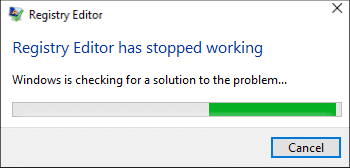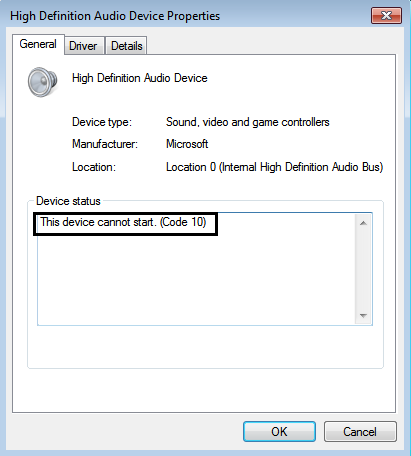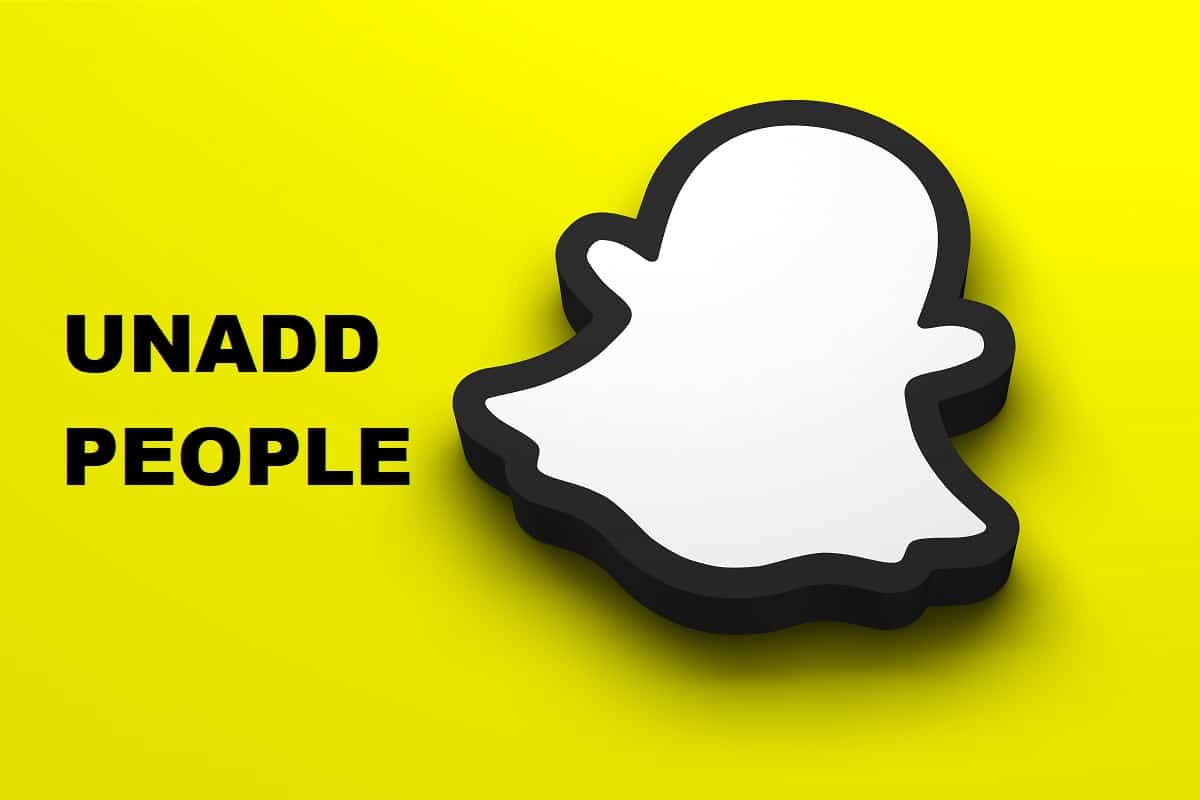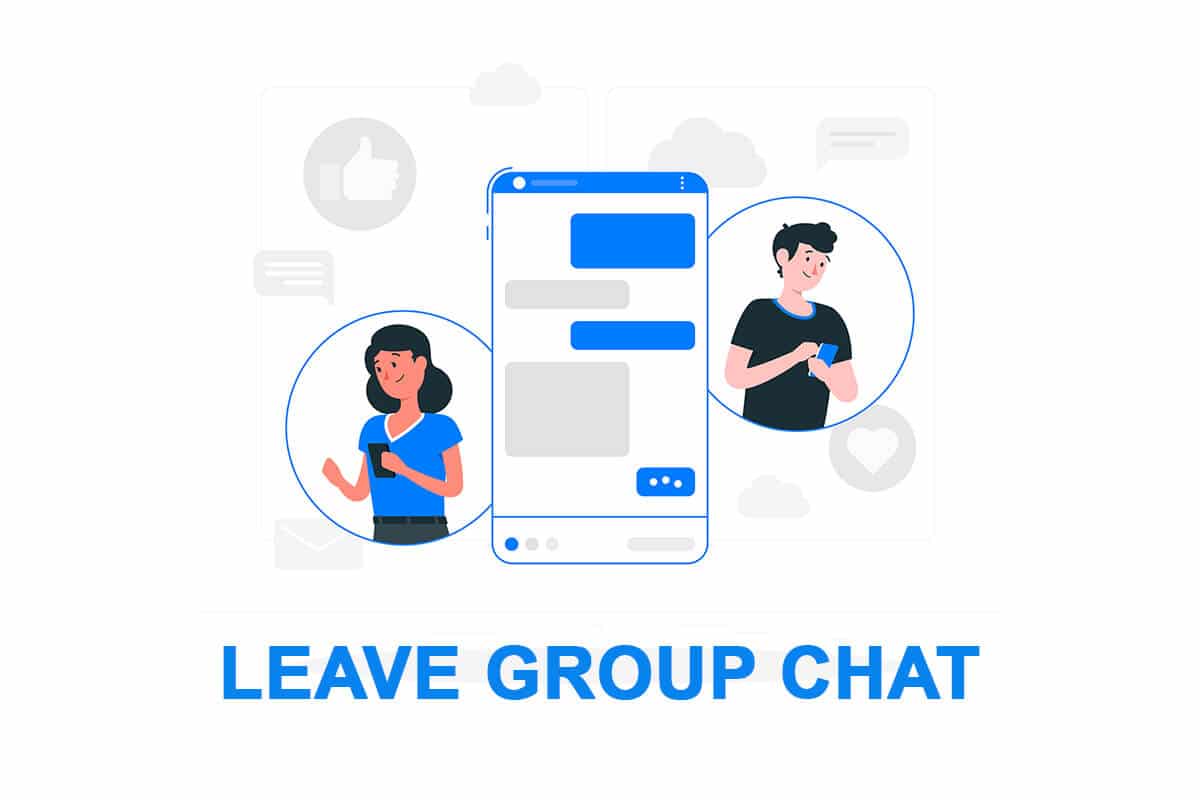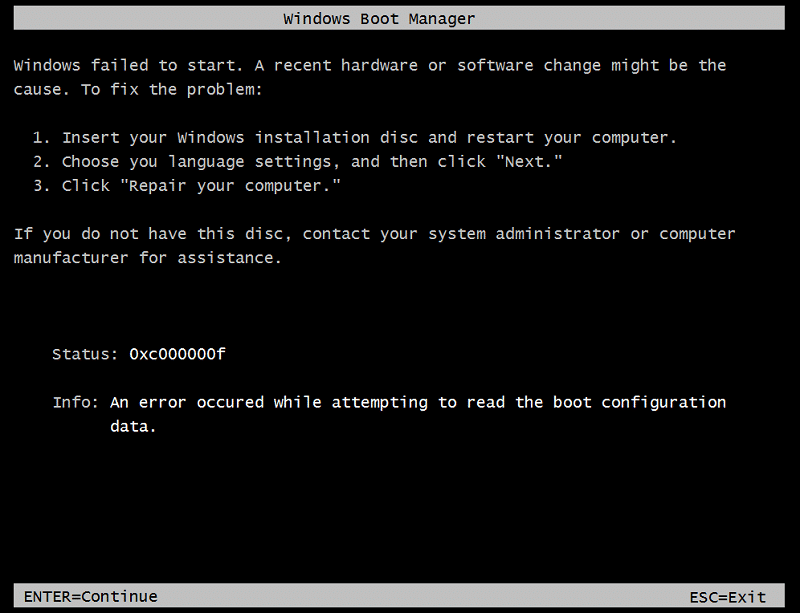
Arreglar 0xc000000f: se produjo un error al intentar leer los datos de configuración de arranque
La causa principal del error 0xc000000f es cuando BOOTMGR no puede encontrar información BCD (base de datos de configuración de arranque) en el disco duro. La información de BCD puede estar dañada o faltar en el disco duro y para solucionar este problema, debe reparar o reconstruir BCD. Además, a veces este error se debe a que los archivos del sistema están comprometidos o dañados y una razón más para que aparezca este error puede deberse a la pérdida de un cable HDD defectuoso.
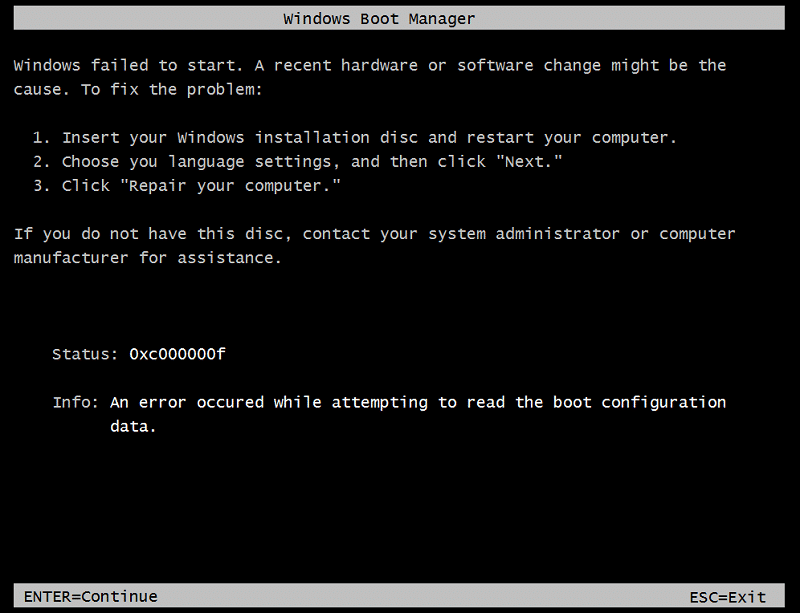
Reiniciar su PC no ayudará en este caso, ya que volverá a ver la pantalla del mensaje de error, en resumen, se verá atrapado en un ciclo de reinicio infinito. Ahora sabe por qué ocurre este error, así que sin perder tiempo, veamos cómo corregir 0xc000000f: se produjo un error al intentar leer los datos de configuración de arranque con los pasos de solución de problemas que se enumeran a continuación.
Índice de contenidos
Arreglar 0xc000000f: se produjo un error al intentar leer los datos de configuración de arranque
Método 1: Ejecutar reparación automática/de inicio
1.Inserte el DVD de instalación de arranque o disco de recuperación de Windows 10 y reinicie su PC.
2. Cuando se le solicite que presione cualquier tecla para iniciar desde un CD o DVD, presiona cualquier tecla continuar.
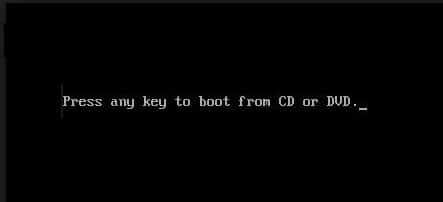
3.Seleccione sus preferencias de idioma y haga clic en Siguiente. Haga clic en Reparar su computadora en la parte inferior izquierda.

4.En la pantalla de elegir una opción, haga clic en Solucionar problemas.

5.En la pantalla de solución de problemas, haga clic en Opción avanzada.
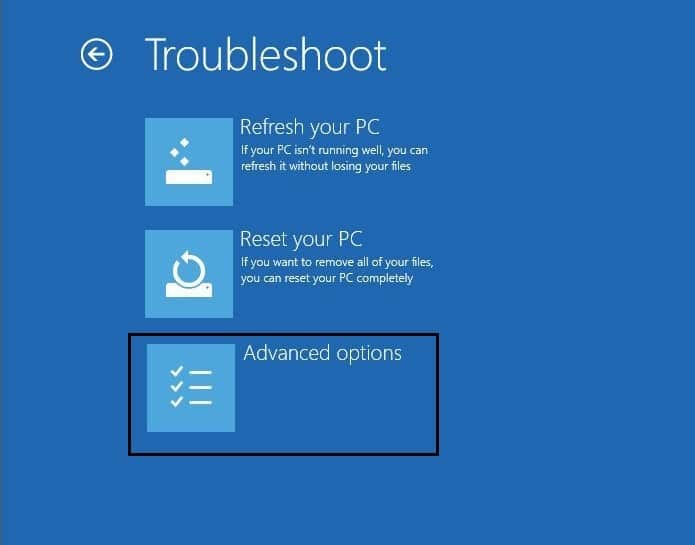
6.En la pantalla Opciones avanzadas, haga clic en Reparación automática o reparación de inicio.

7.Espere hasta que se completen las reparaciones automáticas/de inicio de Windows.
8. Reinicie y lo ha hecho con éxito. Arreglar 0xc000000f: se produjo un error al intentar leer los datos de configuración de arranque, si no, continúa.
Además, lea Cómo reparar la reparación automática no pudo reparar su PC.
Método 2: Reparar o reconstruir BCD
1.Usando el método anterior, abra el símbolo del sistema usando el disco de instalación de Windows.

2. Ahora escriba los siguientes comandos uno por uno y presione enter después de cada uno:
a) bootrec.exe /FixMbr b) bootrec.exe /FixBoot c) bootrec.exe /RebuildBcd
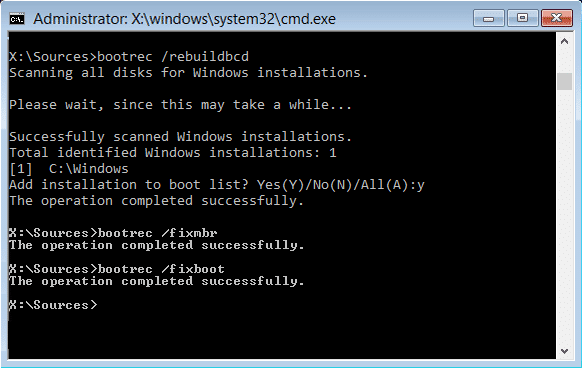
3.Si el comando anterior falla, ingrese los siguientes comandos en cmd:
bcdedit /export C:BCD_Backup c: cd boot attrib bcd -s -h -r ren c:bootbcd bcd.old bootrec /RebuildBcd

4.Finalmente, salga del cmd y reinicie su Windows.
5. Este método parece Arreglar 0xc000000f: se produjo un error al intentar leer los datos de configuración de arranque pero si no te funciona entonces continúa.
Método 3: Restaure su PC a un tiempo de trabajo anterior
1.Coloque los medios de instalación de Windows o la unidad de recuperación/disco de reparación del sistema y seleccione su lpreferencias de idiomay haga clic en Siguiente
2.Haga clic Reparar su computadora en la parte inferior.

3. Ahora elige Solucionar problemas y luego Opciones avanzadas.
4..Finalmente, haga clic en “Restauración del sistema” y siga las instrucciones en pantalla para completar la restauración.
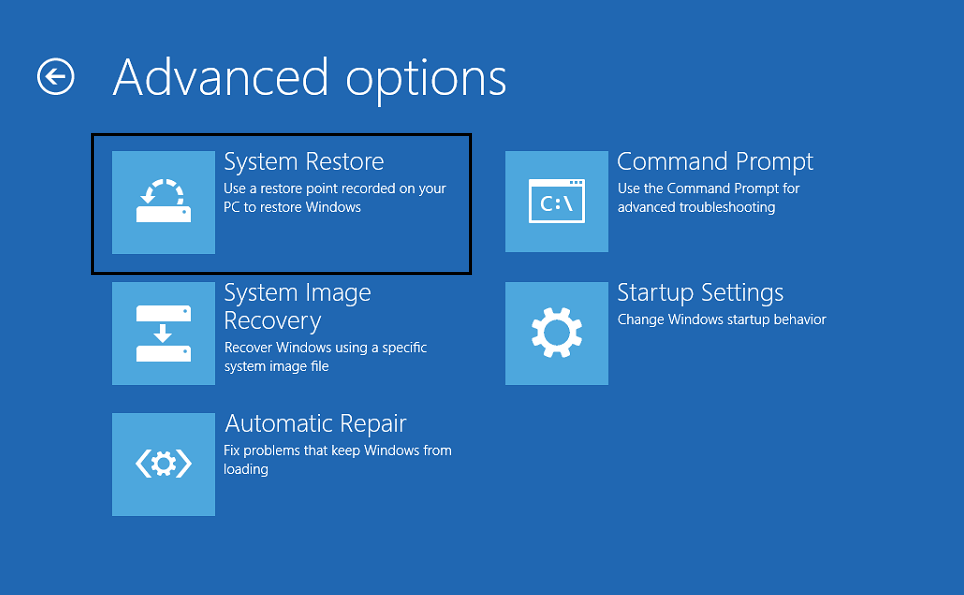
5.Reinicie su PC para guardar los cambios.
Método 4: compruebe si hay un cable HDD suelto o defectuoso
En la mayoría de los casos, este error ocurre debido a una conexión defectuosa o suelta del disco duro y para asegurarse de que este no sea el caso, debe verificar su PC en busca de cualquier tipo de falla en la conexión.
Importante: No se recomienda abrir la carcasa de su PC si está en garantía, ya que anulará su garantía, un mejor enfoque, en este caso, será llevar su PC al centro de servicio. Además, si no tiene ningún conocimiento técnico, no se meta con la PC y asegúrese de buscar un técnico experto que pueda ayudarlo a verificar si hay una conexión defectuosa o suelta del disco duro.

Una vez que haya verificado que se ha establecido la conexión adecuada del disco duro, reinicie su PC y esta vez podrá reparar 0xc000000f: se produjo un error al intentar leer los datos de configuración de arranque.
Método 5: Ejecute SFC y CHKDSK
1.Vuelva a ir al símbolo del sistema usando el método 1, simplemente haga clic en el símbolo del sistema en la pantalla de opciones avanzadas.

2. Escriba el siguiente comando en cmd y presione enter después de cada uno:
sfc /scannow /offbootdir=c: /offwindir=c:windows chkdsk C: /f /r /x
Nota: asegúrese de utilizar la letra de la unidad en la que está instalado Windows actualmente. También en el comando anterior C: es la unidad en la que queremos ejecutar la verificación del disco, /f representa un indicador que chkdsk otorga el permiso para corregir cualquier error asociado con la unidad, /r permite que chkdsk busque sectores defectuosos y realice la recuperación y /x le indica al disco de verificación que desmonte la unidad antes de comenzar el proceso.
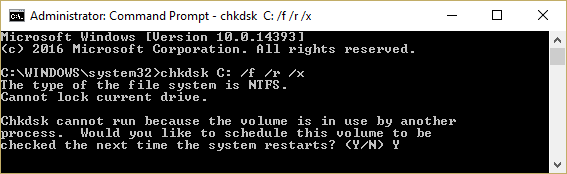
3. Salga del símbolo del sistema y reinicie su PC.
Una vez que se usó este comando, la partición principal ahora genera el error “El primer sector de arranque NTFS es ilegible o está dañado.Pero lo bueno es que en realidad repara la segunda partición.
.
Eso es todo, ha solucionado con éxito 0xc000000f: se produjo un error al intentar leer los datos de configuración de arranque, pero si todavía tiene alguna pregunta con respecto a esta publicación, no dude en hacerla en la sección de comentarios.